VSCode에서 중국어를 설정할 때 발생하는 확장 오류 해결 방법
- 王林원래의
- 2024-03-26 08:12:041034검색
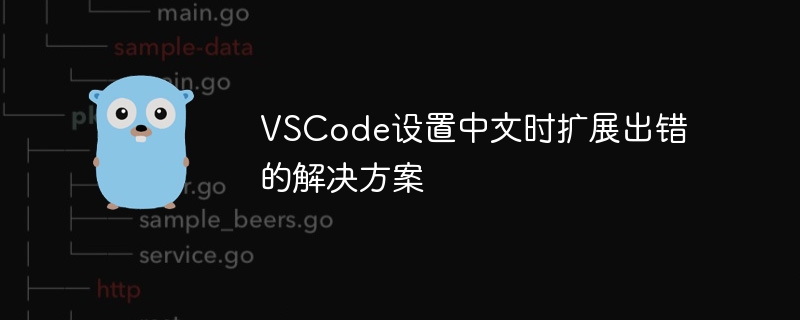
제목: VSCode에서 중국어를 설정할 때 발생하는 확장 오류 해결 방법
중국 개발자 커뮤니티가 지속적으로 성장함에 따라 중국어로 프로그래밍하는 것이 일반적인 요구 사항이 되었습니다. 그러나 중국어 환경을 설정하기 위해 VSCode 편집기를 사용할 때 가끔 확장 플러그인 오류가 발생할 수 있습니다. 이로 인해 개발 작업에 몇 가지 문제가 발생하는데, 이 문제를 어떻게 해결해야 할까요? 이 문서에서는 몇 가지 구체적인 솔루션을 제공하고 해당 코드 예제를 첨부합니다.
문제 설명
VSCode 편집기 사용 시 인터페이스 언어를 중국어로 설정한 경우 설치된 일부 확장 프로그램에 오류가 발생하여 정상적으로 사용할 수 없는 경우가 있습니다. 이러한 상황은 개발 작업의 원활한 진행에 영향을 미칠 수 있으므로, 이 문제를 해결하는 것이 매우 중요합니다.
해결 방법
1. VSCode 구성 파일 수정
먼저 VSCode 구성 파일을 수정하고 언어 설정을 영어로 변경해 보겠습니다. 그러면 일부 확장이 제대로 작동할 수 있습니다.
VSCode를 열고 메뉴 표시줄에서 "파일" -> "기본 설정" -> "설정"을 선택한 다음 검색 상자에 "locale"을 입력하고 "Locale"을 "en"으로 설정하세요.
{
"locale": "en"
}구성 파일을 저장한 후 VSCode를 다시 시작하여 확장 프로그램이 정상으로 돌아오는지 확인하세요.
2. 플러그인 업데이트
확장 플러그인 오류는 플러그인 자체의 버그나 오래된 버전으로 인해 발생하는 경우가 있습니다. 플러그인을 최신 버전으로 업데이트하여 문제가 해결되는지 확인할 수 있습니다.
VSCode의 "확장" 패널에서 업데이트해야 하는 플러그인을 검색하고 플러그인 뒤에 있는 "업데이트" 버튼을 클릭한 다음 플러그인 업데이트가 완료될 때까지 기다립니다.
3. 캐시 파일 삭제
때때로 VSCode의 캐시 파일이 확장 플러그인의 정상적인 로딩에 영향을 줄 수 있습니다. VSCode의 캐시 파일을 삭제하고 VSCode가 문제 해결을 위해 필요한 일부 파일을 재생성하도록 할 수 있습니다.
열린 창을 모두 닫고 명령줄에서
rm -rf ~/Library/Application Support/Code/Cache/* rm -rf ~/Library/Application Support/Code/CachedData/*
를 실행한 다음 VSCode를 다시 시작하고 문제가 해결되었는지 확인하세요.
결론
위 내용은 VSCode에서 중국어를 설정할 때 발생하는 확장 오류 문제를 해결하기 위해 제가 제공한 몇 가지 방법입니다. 이 문제가 발생하는 개발자에게 도움이 되기를 바랍니다. 물론, 사람마다 상황이 다를 수 있습니다. 위의 방법으로 문제를 해결할 수 없다면 계속해서 관련 정보를 검색하거나 커뮤니티에서 도움을 구하는 것이 좋습니다. 읽어주셔서 감사합니다.
참고 자료
- [VSCode 공식 문서](https://code.visualstudio.com/docs)
- [VSCode 중국어 커뮤니티](https://vscodecps.com/)
위 내용은 VSCode에서 중국어를 설정할 때 발생하는 확장 오류 해결 방법의 상세 내용입니다. 자세한 내용은 PHP 중국어 웹사이트의 기타 관련 기사를 참조하세요!

